Resumen
Fusiona múltiples datasets ráster existentes en un dataset ráster existente.
Más información sobre la creación de mosaicos de datasets ráster
Ilustración
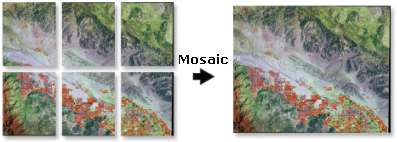
Uso
El ráster de destino debe ser un dataset ráster existente, que puede ser un dataset ráster vacío o uno que ya contenga datos.
El mosaico resulta útil cuando es necesario fusionar dos o más datasets ráster adyacentes en una sola entidad. Algunas de las técnicas de mosaico pueden ayudar a minimizar los cambios abruptos a la largo de los límites de los rásteres superpuestos.
Las áreas superpuestas del mosaico se pueden manipular de varias maneras; por ejemplo, puede configurar la herramienta para mantener solo los datos del primer dataset ráster, o puede combinar los valores de celda superpuestos. Existen también diversas opciones para determinar cómo controlar un mapa de color si el dataset ráster utiliza uno. Por ejemplo, puede mantener el mapa de color del último dataset ráster utilizado en el mosaico.
El Raster objetivo se considera el primer ráster de la lista de rásteres de entrada.
Para crear mosaicos con datos discretos, las opciones de Operador de mosaico Primero, Mínimo o Máximo, brindarán los resultados más significativos. Las opciones de Operador de mosaico Combinar y Media son las más apropiadas para datos continuos.
Siempre que sea posible, utilice el Último operador de mosaico para crear un mosaico de los datasets ráster en un dataset ráster existente en una geodatabase; es la manera más efectiva de crear un mosaico, sin lugar a dudas.
Para rásteres basados en archivos, se debe establecer Ignorar valor de fondo con el mismo valor que NoData para que se ignore el valor de fondo. Los rásteres de geodatabase y los rásteres de geodatabase corporativa funcionan sin este paso adicional.
Al realizar un mosaico con datasets ráster que contienen mapas de color, es importante notar las diferencias entre los mapas de color de cada dataset ráster que elija para crear el mosaico. Podrá utilizar la herramienta Mosaico aunque los datasets ráster tengan mapas de color distintos; sin embargo, debe elegir el modo de mapa de color adecuado. Si se elige un modo de mapa de color que no es adecuado, puede que la salida no resulte como usted esperaba.
El Método de concordancia de color le permite elegir un algoritmo para hacer coincidir el color de los datasets en el mosaico.
Para datasets ráster de entrada de punto flotante con distintas resoluciones o cuando las celdas no están alineadas, se recomienda realizar un remuestreo de todos los datos mediante la interpolación bilineal o convolución cúbica antes de ejecutar Mosaico, de lo contrario, Mosaico realizará un remuestreo de los datasets ráster de manera automática utilizando un remuestreo de vecino más próximo, el cual no es adecuado para tipos de datos continuos.
La herramienta Mosaico no utiliza la configuración de entorno de extensión de salida porque la herramienta tiende a crear datasets ráster muy grandes y la configuración de la extensión de salida podría recortar los datos accidentalmente. Si de todos modos necesita ajustar la extensión de salida, utilice la herramienta Recortar para recortar el Raster objetivo tras el procesamiento.
Sintaxis
Mosaic_management (inputs, target, {mosaic_type}, {colormap}, {background_value}, {nodata_value}, {onebit_to_eightbit}, {mosaicking_tolerance}, {MatchingMethod})| Parámetro | Explicación | Tipo de datos |
inputs [input,...] | Los datasets ráster que desea fusionar. | Mosaic Dataset ; Composite Layer ; Raster Dataset ; Raster Layer |
target | El ráster para agregar los rásteres de entrada. Puede que este dataset ráster ya exista. De forma predeterminada, el ráster objetivo se considera el primer ráster de la lista de datasets ráster de entrada. Puede crear un ráster vacío utilizando la herramienta Crear dataset ráster. | Raster Dataset |
mosaic_type (Opcional) | El método utilizado para las áreas de superposición del mosaico.
| String |
colormap (Opcional) | El método utilizado para elegir qué mapa de color de los rásteres de entrada se aplicará a la salida del mosaico.
| String |
background_value (Opcional) | Utilice esta opción para quitar los valores no deseados que se crean alrededor de los datos ráster. El valor especificado se distinguirá de otros datos valiosos en el dataset ráster. Por ejemplo, un valor de cero a lo largo de los bordes del dataset ráster se distinguirá de los valores cero dentro del dataset ráster. El valor de píxel especificado se establecerá como NoData en el dataset ráster de salida. Para rásteres basados en archivos y rásteres de geodatabase, se debe establecer Ignorar valor de fondo con el mismo valor que NoData para que se ignore el valor de fondo. Los rásteres de geodatabase corporativa funcionan sin este paso adicional. | Double |
nodata_value (Opcional) | Todos los píxeles con el valor especificado se establecerán como NoData en el dataset ráster de salida. | Double |
onebit_to_eightbit (Opcional) | Elija si el dataset ráster de entrada de 1 bit se convertirá a un dataset ráster de 8 bits. En esta conversión el valor 1 en el dataset ráster de entrada se cambiará a 255 en el dataset ráster de salida. Esto es útil cuando se importa un dataset ráster de 1 bit a una geodatabase. Los datasets ráster de 1 bit tienen capas en pirámide de 8 bits cuando se almacenan en un sistema de archivos, pero en una geodatabase, los datasets ráster de 1 bit solo pueden tener capas en pirámide de 1 bit, lo que hace que la visualización no sea agradable. Al convertir los datos a 8 bits en una geodatabase, las capas en pirámide se crean como de 8 bits en lugar de 1 bit, lo que da como resultado un dataset ráster correcto en la visualización.
| Boolean |
mosaicking_tolerance (Opcional) | Cuando se crea el mosaico, los píxeles de destino y de origen no siempre se alinean con exactitud. Cuando se presenta una desalineación de los píxeles, debe decidir si se realiza un remuestreo o un desplazamiento de los datos. La tolerancia de mosaico controla si se realiza el remuestreo de los píxeles o si estos deben desplazarse. Si la diferencia en la alineación de píxeles (del dataset de origen y el dataset de destino) es mayor que la tolerancia, se realiza un remuestreo. Si la diferencia en la alineación de píxeles (del dataset de origen y el dataset de destino) es menor que la tolerancia, no se realiza remuestreo (en cambio, se realiza una conversión). La unidad de tolerancia es un píxel; donde el rango de valores válido es de 0 a 0,5. Una tolerancia de 0.5 garantizará que se lleve a cabo un cambio. Una tolerancia de cero garantiza un remuestreo, si existe una alineación incorrecta de los píxeles. Por ejemplo, los píxeles de origen y de destino tienen una diferencia de alineación de 0,25. Si la tolerancia de mosaico está configurada como 0,2, se llevará a cabo un remuestreo ya que la diferencia de alineación de píxeles es mayor que la tolerancia. Si la tolerancia mosaico está configurada como 0,3, los píxeles se convertirán. | Double |
MatchingMethod (Opcional) | Elija el método de geocodificación de color para aplicar a los rásteres.
| String |
Ejemplo de código
Ejemplo 1 de Mosaico (ventana de Python)
Esta es una muestra de Python para la herramienta Mosaico.
import arcpy
from arcpy import env
env.workspace = "c:/data"
arcpy.Mosaic_management("land2.tif;land3.tif","land1.tif","LAST","FIRST",
"0", "9", "", "", "")
Ejemplo 2 de Mosaico (secuencia de comandos independiente)
Esta es una muestra de secuencia de comandos de Python para la herramienta Mosaico.
##==================================
##Mosaic
##Usage: Mosaic_management inputs;inputs... target {LAST | FIRST | BLEND | MEAN | MINIMUM | MAXIMUM} {FIRST | REJECT | LAST | MATCH}
## {background_value} {nodata_value} {NONE | OneBitTo8Bit} {mosaicking_tolerance}
## {NONE | STATISTIC_MATCHING | HISTOGRAM_MATCHING
## | LINEARCORRELATION_MATCHING}
import arcpy
arcpy.env.workspace = r"\\workspace\PrjWorkspace\RasGP"
##Mosaic two TIFF images to a single TIFF image
##Background value: 0
##Nodata value: 9
arcpy.Mosaic_management("landsatb4a.tif;landsatb4b.tif","Mosaic\\landsat.tif","LAST","FIRST","0", "9", "", "", "")
##Mosaic several 3-band TIFF images to FGDB Raster Dataset with Color Correction
##Set Mosaic Tolerance to 0.3. Mismatch larget than 0.3 will be resampled
arcpy.Mosaic_management("rgb1.tif;rgb2.tif;rgb3.tif", "Mosaic.gdb\\rgb","LAST","FIRST","", "", "", "0.3", "HISTOGRAM_MATCHING")
Entornos
Información sobre licencias
- ArcGIS for Desktop Basic: Sí
- ArcGIS for Desktop Standard: Sí
- ArcGIS for Desktop Advanced: Sí
Temas relacionados
- Información general sobre el conjunto de herramientas Ráster
- Configurar el entorno para datos ráster
- ¿Qué es un mosaico?
- ¿Qué herramientas de mosaicos están disponibles en ArcGIS?
- Operadores de mosaico
- Opciones para la creación de mosaicos con mapas de color
- Utilizar el botón Mosaico en la ventana Análisis de imagen
- Corregir colores en datos ráster